Разобраться, как создать папку для организации ваших предустановок в Lightroom, немного сложнее, чем должно быть! В этом очень быстром руководстве мы покажем вам, как создавать новые папки с предустановками для упорядочивания ваших предустановок Lightroom.
Больше не нужно перебирать сотни предустановок в папке пользовательских предустановок! Это простое руководство по созданию папок с предустановками в Lightroom с помощью Lightroom Classic CC.
Практическое руководство: Создание предустановленных папок
1. Щелкните правой кнопкой мыши любую пользовательскую предустановку на панели настроек
Начните с щелчка правой кнопкой мыши на любой пользовательской предустановке, которую вы установили в Lightroom. Это не сработает, если щелкнуть правой кнопкой мыши по предустановкам, которые поставляются с Lightroom.
При щелчке правой кнопкой мыши по предустановке выберите опцию «Переместить». В этом руководстве мы работаем с пакетом предустановок Jackson Groves 2018 & 2019 Ultimate (для настольных компьютеров и мобильных устройств).

2. Перейдите по группам и выберите ‘Новая группа …’
Как только вы нажмете ‘Переместить», откроется диалоговое окно ‘Переместить предустановку’, в котором вы сможете просмотреть все ваши предустановленные папки или «группы» на панели «Предустановки Lightroom».
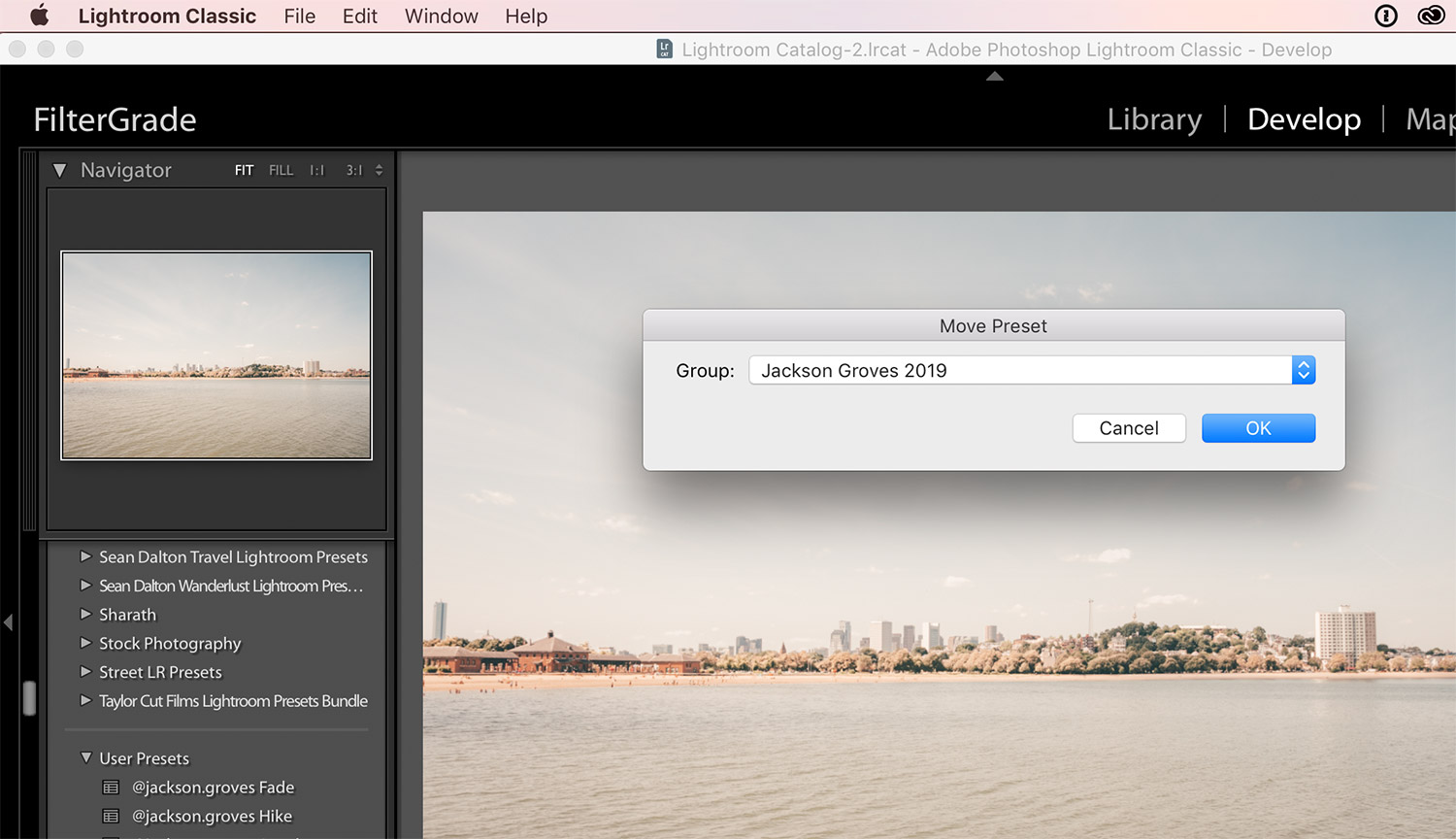
Выберите самый первый вариант вверху ‘Новая группа …’

Назовите свою новую папку с предустановками, чтобы отслеживать. Вы можете использовать папки для упорядочивания предустановок разных авторов, для разных сезонов и тем или просто для личных избранных!

3. Переместите и импортируйте предустановки в папку
Вот и все! Как только вы нажмете ‘Создать’, будет создана ваша новая папка с предустановками, а изначально выбранный вами предустановленный файл переместится в эту папку.
Оттуда вы можете щелкнуть правой кнопкой мыши другие предустановки и выбрать перемещение их в новую папку. Или вы можете импортировать новые предустановки непосредственно в эту папку, щелкнув правой кнопкой мыши папку и выбрав ‘Импортировать’.
Смотрите также: Как установить предустановки Lightroom

Альтернативный метод
Если вы ищете другой простой способ упорядочить свои предустановки, вы также можете создавать новые папки с предустановками во время создания пользовательских предустановок.
1. Нажмите ‘Создать предустановку’..

Затем щелкните раскрывающийся список ‘Группы’, и вы можете еще раз выбрать, чтобы создать ‘Новую группу ..’.

Надеюсь, этот урок поможет! Оставляйте комментарии ниже, если у вас есть вопросы, и ознакомьтесь с другими уроками на нашем канале Youtube.




